
- •Часть 1
- •Лабораторная работа № 1 Работа с файлами и папками « Windows. Создание Новой папки
- •Перемещение и копирование файлов
- •Лабораторная работа № 2 Настройка свойств рабочего стола Windows
- •Лабораторная работа №3
- •Часть 2
- •Лабораторная работа Приемы рисования в Paint
- •"Старинные часы еще идут..."
- •Часть 3
- •Лабораторная работа Ввод и форматирование текста
- •Я изучаю Windows успешно.
- •Я изучаю Windows успешно.
- •Часть 4
- •Лабораторная работа № 1 Элементы формирования в тексте
- •Лабораторная работа № 2 Создание таблицы
- •Лабораторная работа № 3 Оформление визитной карточки
- •Елена Николаевна
- •Лабораторная работу № 4 Вставка объектов. Создание текстовых эффектов при помощи Word Art
- •Лабораторная работа №5 Вставка объектов. Диаграммы
- •Лабораторная работа №6 Вставка объектов. Формулы
- •Решить систему неравенств:
- •Равномерное движение по окружности:
- •Лабораторная работа №7 Подготовка текста реферата к печати. Оформление титульного листа, заголовков и оглавления
- •Приглашение
- •Часть 5
- •Лабораторная работа №1 Основные понятия табличного процессора Excel
- •Основные приемы работы с электронными таблицами
- •Лабораторная работа № 3 Оформление накладной
- •Лабораторная работа № 4
- •Лабораторная работа №5 Оформление прайс-листа с ценами на товары в зависимости от курса доллара
- •Лабораторная работа № 6 Оформление рабочих листов. Мастер диаграмм
- •Лабораторная работа № 7 Простейшие базы данных в Excel
- •Часть 6
- •Торговый дом «садко» предлагает
- •Ресторан «Романтика»
- •Мы рады видеть Вас с 20.00 до 24.00 часов ежедневно
- •Часть 7
- •Лабораторная работа№1 Разработка презентации. Применение шаблонов дизайна.
- •Содержание курса
- •36 Часов
- •Организация работы с документацией
- •Часть 8
- •Заполнение таблицы
- •Переименование поля таблицы
- •Изменение ширины столбца таблицы
- •Лабораторная работа №2 Работа с формой. Заполнение формы
- •Заполнение формы
- •Представление формы в режиме таблицы
- •Лабораторная работа №3 Организация поиска. Создание и применение фильтра
- •Создание и применение фильтра
Равномерное движение по окружности:
![]()
![]()
![]()
Корни уравнения
ax2
+ bx
+ c
= 0 находятся по формуле:
![]()
Лабораторная работа №7 Подготовка текста реферата к печати. Оформление титульного листа, заголовков и оглавления
1. Оформление титульного листа:
В верхней части титульного листа укажите название университета, ниже название факультета. Далее указывается Ф.И.О. автора, название реферата, город и год издания. Титульный лист желательно оформить картинкой из коллекции Clipart (Вставка - Рисунок - Картинки).
Перейдите на следующий лист при помощи клавиши Enter,
2. Вставка текста реферата (готовый текст содержится в файле referat.doc):
• Выполните команду меню Вставка - Файл, выберите файл referat.doc в указанной преподавателем папке и нажмите ОК. Вы увидите на экране фрагменты текста реферата по информатике, который нужно подготовить к печати.
3. Оформление заголовков и вставка номеров страниц:
В тексте реферата измените стиль заголовков. Стиль задается в текстовом окне Стиль панели инструментов Форматирование. Вы делите название главы и задайте для нее стиль Заголовок 1. Для тем, входящих в каждую главу, задайте стиль Заголовок 2. Установите указанные типы заголовков для всех таз, и тем, входящих в реферат.
С помощью меню Файл - Предварительный просмотр проверьте расположение текста на титульном листе и на страницах реферата.
Вставьте нумерацию страниц (меню Вставка - Номера страниц...), в поле выбора Положение установите нужное вам положение номера (внизу, вверху, справа или слева от центра) и определите выравнивание по своему усмотрению. Прокрутите текст реферата и проверьте, как вставились номера страниц.
4. Оформление содержания:
Сформируйте содержание реферата. Для этого установите кур сор в конце текста реферата (комбинация клавиш Ctrl + End). Наберите заголовок Содержание, выровняйте его„ по центру, установите курсор в следующем после заголовка абзаце (Enter) и выполните команду меню Вставка - Оглавление и указатели... На вкладке Оглавление выберите понравившийся формат, в переключателе Уровни установите 2 уровня. Нажмите ОК.
Просмотрите текст реферата с помощью меню Файл - Предварительный просмотр
Министерство
образования Российской Федерации
Удмуртский
государственный университет
Факультет
социальных коммуникаций
РЕФЕРАТ
по курсу информатики
на тему: «ЭВМ
– устройство для обработки и хранения
информации»
Составил студент
2 курса Иванов И.И.,
гр.
33-21.
Научный
руководитель:
доцент
кафедры МО ЭВМ Петров П.П.
Ижевск
2000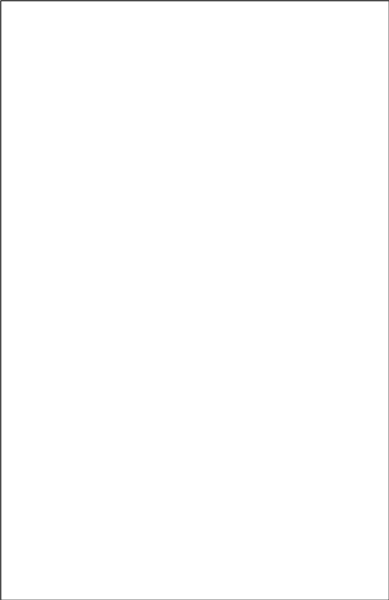
Лабораторная работа № 8
Создание форм и бланков с помощью Word
Для упрощения подготовки документов одинакового типа (например отчетов, деловых писем, календарей, резюме, приглашений и т.д.) MS Word предлагает использовать специальные заготовки - шаблоны.
Шаблон - это служебный файл с расширением .DOT, он является основой для других документов, а сам остается неизменным. Чтобы создать шаблон, необходимо использовать команду меню Файл Создать (включить переключатель "Шаблон").
Для оформления шаблона предназначена панель инструментов "Форма" (Вид Панели инструментовФорма), которая предлагает три вида полей формы: текстовые поля, флажки ц раскрывающиеся списки, а также несколько дополнительных возможностей.
Задание: Создайте шаблон универсального приглашения. Для шаблона установите параметр "Затенение полей формы".
Раскрывающиеся списки полей формы должны иметь несколько вариантов, например:
